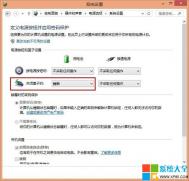iPhone 5s慢镜头视频导出技巧
在今年的智能手机拍照功能中,有一项功能特别受欢迎,而且连苹果都在追捧,那就是慢镜头视频(也称之为慢动作视频)。慢镜头凭借着超高的视频帧速率,将其放缓后能够给用户带来一种不一样的视觉感受。iPhone 5s的慢镜头视频的帧速率为120fps,而且是720p视频,呈现出来的效果让不少人都感到惊叹,不过惊叹之余大家却发现,iPhone 5s的慢镜头视频在手机中看没有问题,可是导出来后就没有效果了。今天我就教大家介绍一种可以快速而且绝对有效的导出方法,在电脑上呈现出的效果与手机中一样。

绝对有效 iPhone 5s慢镜头视频导出技巧
当我们使用iPhone 5s拍摄完一段慢镜头视频后,我们如果使用普通的方法,直接从手机中将其拷贝出来,在电脑上看绝对没有慢镜头效果。此前曾有人在网络上分享,如何利用 iMovie以及iTunes等将其导出来,这对于很多人来说还是非常麻烦的。iOS 7系统新增了一个小的功能:AirDrop,我们可以利用AirDrop与蓝牙将其成功导出。

两部手机都开启蓝牙和AirDrop(共享为所有人或仅限联系人)
首先我们需要再找一部iPhone,笔者使用的是自己的iPhone 5。将iPhone 5s和iPhone 5都开启蓝牙,而且将AirDrop设置为所有人或者仅限联系人。个人认为AirDrop功能最大的好处就是终于让iPhone蓝牙有用武之地了。
其次我们找到iPhone 5s手机中拍摄的慢镜头视频,选择分享按键,这时就会看到AirDrop所发现的可共享联系人(东的iPhone)。我们只需要选中联系人(东的 iPhone)就能够将这段慢镜头视频发送到iPhone 5。iPhone 5接收完成后,在照片中查看可以发现,视频与iPhone 5s手机中的慢镜头视频一样,没有问题,同样具有慢镜头效果。这时我们其实已经完成一大半工作了。

将iPhone 5s拍摄的慢镜头视频共享给另一部iPhone

iPhone 5成功接收视频 慢镜头视频播放有慢镜头效果
接下来就是将已经分享iPhone 5手机中的视频导出到电脑上。iPhone助手类的软件有很多,我们只需要选择一款能够查看手机系统内容的软件即可。笔者所使用的软件是同步助手,通过同步助手这一软件我们就可以很容易在相册文件夹中找到视频,将其导出到电脑上就大功告成。

将共享导iPhone 5的慢镜头视频导出到桌面即可
最后我们在电脑上查看已经成功导出的iPhone 5s慢镜头视频,你会发现视频的确与手机中的一模一样,慢镜头特效流畅自然。这时无论你是想上传视频网站还是自己保存都是OK的。以上就是个人实际体验所发现的一个小技巧,或许还有其他的一些方法能够成功导出,大家如(m.tulaoshi.com)果有兴趣不妨尝试一下。
iphone 5s玩天天酷跑等游戏卡
有5s用户初期发现玩天天酷跑、节奏大师、神庙逃亡等游戏会出现丢帧,卡顿的现象。而且发现这个问题的果粉比较多。以下是一位热心网友分享的解决办法供大家参考使用。
1、关掉虚拟按键(小圆点)
操作步骤:设置-通用-辅助功能-AssistiveTouch-关闭
2、打开增强对比度
操作步骤:设置-通用-辅助功能-增加对比度-打开

3、双击Home键,进入后台管理,退出已打开的游戏,然后再打开游戏试试看,是不是不卡了
提示:第二步打开增强对比度的效果比较明显,所以如果有常用虚拟Home键的用户,可以不关闭。
教你简单实现iPhone 5s/5c使用移动3G网络
在iPhone 5s/5c发布之初,便有细心的网友发现其中A1530(iPhone 5s)和A1529(iPhone 5c)两个型号的设备中,LTE频段中支持TD-LTE,这意味着该型号的iPhone 5s/5c硬件上是支持中国移动的TD-LTE的4G网络。暂时根据已经开卖的版本来看,港版iPhone 5s/5c便是A1530和A1529这两个型号。虽然硬件基础上港版iPhone 5s/5c是支持TD-LTE的频段,但是因为网络、政策等原因,即使插上移动卡,港版iPhone 5s/5c还只是能够运行在2G网络上。
虽然由于软件系统方面的限制,暂时港版的iPhone 5s/5c并不能使用中国移动的4G和3G网络,但是近日边有民间高手通过为iPhone 5s配置移动3G上网文件而令其破解运行在中国移动的TD-SCDMA网络上。几日后,网上就放出了破解移动3G网络的原理和方法,需要用到读卡解卡工具,步骤相对来说比较麻烦,对于小白来说难度比较高。如果你手上有无锁版的A1530和A1529的5s/5c(港版或部分海外无锁版,具体国家地区看下图),加上你不能舍弃在2G网络上龟速的移动号码,请看下面的破解方法的体验。
破解准备
这次破解iPhone 5s/5c前,我们需要一张卡贴,至于该卡贴如何购买,图老师小编这里也不做广告了,万能的X宝会有的。该卡贴由国内致力于iPhone破解的团队制作,其可以简单实现iPhone 5s/5c使用移动3G网络(4G网络尚未商用,以后或可以平滑过渡至4G)。

这就是传说的卡贴
实际该卡贴的基础是一般的有锁iPhone 5s/5c的破解卡贴,而破解移动3G网络的原理也与其原理有所相似,因此使用一般的破解卡贴也能够顺利破解。不过为了更方便小白用户的使用,该团队在一般破解卡贴上升级固件,制作出专属的移动3G网络破解卡贴,令破解工作更显快捷简单。
什么设备可以破解?
香港版本的iPhone 5s/5c或者是部分海外无锁版本的iPhone 5s/5c,型号为A1530(iPhone 5c)和A1529(iPhone 5c),详细版本请看下图:

支持破解TD网络的无锁版本
理论上香港、澳洲、韩国、新西兰、新加坡和泰国这几个国家和地区售卖的无锁版iPhone 5s/5c均可以支持破解TD网络,因为其硬件基础上是支持TD频段的,不过最终是否可以还是要实际操作才可证实。有几个国家和地区无锁版本的用户不妨可以尝试一下,成功的朋友不妨留言沟通。
实际操作方法
废话少说,我们现在便来实际操作一下。第一步需要确认自己手上iPhone 5s/5c的版本,我们可以通过背部的文字或进入设置-通用-关于手机-法律信息-监管查看,必须是A1530(5s)或A1529(5c)这两个型号才可以顺利破解。我们拿到的是香港版本iPhone 5c进行破解操作。
(本文来源于图老师网站,更多请访问http://m.tulaoshi.com/isyjq/)
第二步需要用各种方法备份你的手机,可用itunes或其他辅助软件备份,包括通讯录、照片、软件等等,因为破解操作需要重置(刷机),所以软件、相片等资料都会全部清空。

黑色的卡贴

将卡贴和SIM卡叠起来
第三步,我们可以拆开包装,取出里面的卡贴,小心撕下绝缘保护作用的黄色贴纸,然后将其有六个小触点的一面与SIM卡金属面紧贴起来,然后一并放入sim卡槽。由于该卡贴工艺等方面比较先进,面积与sim卡一样,而厚度基本忽略不计,因此即使放入卡贴,用户也并不需要更换劣质的sim卡槽,原装的卡槽无压力。

卡贴厚度很小,放原装卡槽无压力
第四步打开手机,其会自动找到2G网络,仍然是显示E网,不用担心,还要稍加操作才能使用3G。进入设置-通用-还原,选择抹掉所有内容和设置,确定后手机会自动操作,随后重启。此时便会进入激活的界面,顺利激活后,手机便可以正常使用,这时你便会惊喜发现那左上角的3G符号。


移动3G信号顺利激活
第五步,完成了激活设置后,使用你的备份恢复手机吧。
解锁原理
解锁通过的方法有两种,一种是通过购买CDMA双模nano卡和sim卡读卡器来写入卡数据解锁TD网络,而另外一种实际也是接近的,不过介质变为一般的解锁卡贴,两种方法实现的原理均是相同的。


港版iPhone 5c顺利运行在TD网络
据了解,这两种破解TD网络的方法原理是利用双模卡漏洞解锁。通过对空白CDMA双模卡的CDMA位置输入4600123,欺骗机器用的是其他网络漫游过来的,TD的3G网络限制将会解开。不过这种破解方法利用到漫游模式,因此在区域显示、运营商显示、联系人来电显示方面均会出现一些小问题,例如通讯录需要添加86才能完整显示、需打开漫游才能上网等等。
而今天所介绍的卡贴是专门针对破解移动TD网络制成的,在操作上更加便捷,其拥有两个模式,默认下的移动3G模式是通过添加运营商网络配置文件而实现的,与以上的通过写入CDMA数据欺骗机器破解TD网络限制有所不同,因此其并不会出现以上提到的小问题。
卡贴的高级功能
该卡贴在sim卡应用程序里面设置了两个菜单选项,分别是移动3G模式和个人热点模式,默认为移动3G模式。


默Tulaoshi.Com认3G模式下并没有个人热点


个人热点开启
如果你有个人热点分享的需求,便可以在这里切换。切换后,信号会重新搜索,待出现中国移动后,我们需要进入设置-蜂窝移动网络页面,打开数据漫游,此时3G标识便会再次出现,随后个人热点开关也将会出现,开启后便可以把手机的流量共享个其他设备。
测速稳定性
按照卡贴的使用方法,我们顺利在港版型号为A1529的iPhone 5c上成功开启了中国移动的3G网络。接下来我们首先还是需要测试一下速度,看看实际表现如何。


速度测试
可以看到下行速度维持在1.3Mbps,而上行速度比较悲催,延时方面也超过了100ms,整体速度与电信和联通的3G速度相比处于劣势。不过相比以往移动iPhone用户使用2G的E网,下行速度已经提升了很多,网络体验有了明显的提升。不过因为延时仍然较高,可能用户在日常浏览网页的速度快感的感知上没有其余运营商的2G到3G网络要强烈。


正常读取本机号码和激活Facetime


iMessage正常


拨号与通讯录功能正常
除却软件的测试速度,我们也测试了其他各项的基本功能,包括本机号码的读取、Facetime激活、iMessage激活和拨号功能等,一切都与没有添加卡贴一样,用户实际可以忽略卡贴的存在。
一些常见问题
针对读者或者用户的一些疑问,卡贴的官方渠道也进行了解答,以下笔者就搬运过来供读者参考:


1.可以用4G网络吗?
这个需要取决于移动对4G网络鉴权的方式,如果它允许用户以不换卡的形式登陆到4G网络,那这个iPhone是可以登陆到4G LTE网络的。
2.我激活有3G信号后,可以换卡吗?
激活3G后你是可以换卡的,但是你不能直接插入你的移动卡,更换其他卡都需要同时配合卡贴才能登陆3G网络,万一直接插入移动卡,3G就不会出现,需要重新激活。(如果没有特别事情,还是不要随便拔卡了。)
3.我激活后可以关机重启,拔插sim卡吗?
可以,只要你不把sim卡直接插进去,3G模式一直都是可tuLaoShi.com以使用的。
4.3G信号稳定吗,信号会掉了找不回来吗?
3G信号稳定,但是由于移动3G的覆盖问题也有可能出现没有3G的情况,比如进入了电梯,手机会自动搜索E网并登陆,当重新进入3G覆盖区手机会自动搜索登陆到3G网络,如果当前3G信号弱2G信号强,手机也会选择信号强的2G以避免消耗过多电量。(手机信号弱时会消耗很多电)
5.可以有本机号码显示吗,可激活facetime,imessage吗,来电显示会正常吗?
可以,这些功能都正常,当你尝试去激活facetime的时候手机就会去读取你的本机号码,就能显示出来。
6.这种卡贴有可能被苹果封堵吗?
有可能,因为这次3G网络的实现是基于苹果激活时添加了对移动TD网络制式的开放,他可以开放也可以随时关闭,趁苹果还没有做响应的时候尽快使用吧。
7.iPhone5能破解吗?
iPhone 5由于在基带硬件上并不支持TD频段,因此其并不能破解支持移动的TD-SCDMA或者准备发放牌照的TD-LTE网络。

移动TD的3G网络速度还是不错的
笔者建议:使用这个卡贴可以实现破解移动3G网络的操作,而且并不会影响日常的使用。如果你使用一般的破解卡贴,虽然同样可以破解3G网络,但是可能需要开启数据漫游才能够上网,而且也有可能导致不能显示本机号码、激活Facetime、iMessage等功能。该卡贴利用苹果激活服务器的漏洞,在开机的时候促使服务器激活开放TD网络的权限的方式令中国移动的用户顺利运行在3G网络下,只要您不进行刷机或重置手机等操作,TD的3G网络权限会不会消失。同时不要轻易拔插sim卡,因为这会要求你重新激活,虽然现在可以进行激活操作,但是并没有人敢保证苹果不把这漏洞封堵。
总结
利用该薄膜卡贴,港版或海外无锁的A1530或A1529的5s/5c用户便可以顺利开启移动TD的3G网络,破解步骤简单,傻瓜式操作。实际体验中速度和稳定性也与不加卡贴的无锁版一般,并没有任何的不便,有兴趣和需要的朋友要抢在苹果封堵漏洞前行动了。
关于港澳iPhone 5s/5c大陆保修政策
港澳版iPhone 5s和iPhone 5c无法在大陆保修的消息让小伙伴们都惊呆了。那么,港澳版5s和5c的用户到大陆旅游怎么办?如果最初在中国香港特别行政区或澳门特别行政区购买其 iPhone 5s/iPhone 5c 的客户在中国大陆旅行时申请服务,请按此规程中所列的步骤操作。

1. 背景
A. Apple 为在中国香港特别行政区或澳门特别行政区购买 iPhone 5s/iPhone 5c 但在中国大陆申请服务的客户提供更换选项,以满足客户的需求。
B. 此更换选项仅适用于在中国联通网络上使用的可用机型。
C.为受理这些设备,客户必须签署一份解释 iPhone 5s/iPhone 5c 不是同类更换机型且只能在中国联通网络中使用的文件。
2. 更换流程
为在中国香港特别行政区或澳门特别行政区购买 iPhone 5s/iPhone 5c 但在中国大陆申请服务的客户创建维修之前,请让客户阅读此相关声明:
所提供的更换 iPhone 是只能在中国联通网络上使用的机型。其并非设计用于在中国的任何其他网络上运行。
更换 iPhone 只能享受中国未来推出的服务,且不能在中国香港特别行政区、澳门特别行政区或中国境外进行维修。
更换 iPhone 在功能上与原 iPhone 有所不同。 例如,以下产品技术规格中所列的支持 LTE 频段的差异:更换 iPhone 在功能上与原 iPhone 有所不同。 例如,以下产品技术规格中所列的支持 LTE 频段的差异:
中国香港特别行政区机型:A1530/A1529
UMTS/HSPA /DC-HSDPA(850、900、1900、2100 MHz);GSM/EDGE(850、900、1800、1900 MHz)。
FDD-LTE(频段 1、2、3、5、7、8、20);TD-LTE(频段 38、39、40)
当地的中国联通更换机型:A1528/A1526
UMTS/HSPA /DC-HSDPA(850、900、1900、2100 MHz);GSM/EDGE(850、900、1800、1900 MHz)。
iPhone 5s/5c破解移动3G体验
在iPhone 5s/5c发布指出,便有细心的网友发现其中A1530(iPhone 5s)和A1529(iPhone 5c)两个型号的设备中,LTE频段中支持TD-LTE,这意味着该型号的iPhone 5s/5c硬件上是支持中国移动的TD-LTE的4G网络。暂时根据已经开卖的版本来看,港版iPhone 5s/5c便是A1530和A1529这两个型号。虽然硬件基础上港版iPhone 5s/5c是支持TD-LTE的频段,但是因为网络、政策等原因,即使插上移动卡,港版iPhone 5s/5c还只是能够运行在2G网络上。

虽然由于软件系统方面的限制,暂时港版的iPhone 5s/5c并不能使用中国移动的4G和3G网络,但是近日边有民间高手通过为iPhone 5s配置移动3G上网文件而令其破解运行在中国移动的TD-SCDMA网络上。几日后,国内著名的技术论坛放出破解移动3G网络的原理和方法,需要用到读 卡解卡工具,步骤相对来说比较麻烦,对于小白来说难度比较高。如果你手上有无锁版的A1530和A1529的5s/5c(港版或部分海外无锁版,具体国家 地区看下图),加上你不能舍弃在2G网络上龟速的移动号码,请看下面的破解方法的体验。
破解准备
这次破解iPhone 5s/5c前,我们需要一张卡贴,至于该卡贴如何购买,图老师小编这里也不做广告了,万能的X宝会有的。该卡贴由国内致力于iPhone破解的团队制作,其可以简单实现iPhone 5s/5c使用移动3G网络(4G网络尚未商用,以后或可以平滑过渡至4G)。

这就是传说的卡贴
实际该卡贴的基础是一般的有锁iPhone 5s/5c的破解卡贴,而破解移动3G网络的原理也与其原理有所相似,因此使用一般的破解卡贴也能够顺利破解。不过为了更方便小白用户的使用,该团队在一 般破解卡贴上升级固件,制作出专属的移动3G网络破解卡贴,令破解工作更显快捷简单。
什么设备可以破解?
香港版本的iPhone 5s/5c或者是部分海外无锁版本的iPhone 5s/5c,型号为A1530(iPhone 5c)和A1529(iPhone 5c),详细版本请看下图:

支持破解TD网络的无锁版本
理论上香港、澳洲、韩国、新西兰、新加坡和泰国这几个国家和地区售卖的无锁版iPhone 5s/5c均可以支持破解TD网络,因为其硬件基础上是支持TD频段的,不过最终是否可以还是要实际操作才可证实。有几个国家和地区无锁版本的用户不妨可 以尝试一下,成功的朋友不妨留言沟通。
实际操作方法
废话少说,我们现在便来实际操作 一下。第一步需要确认自己手上iPhone 5s/5c的版本,我们可以通过背部的文字或进入设置-通用-关于手机-法律信息-监管查看,必须是A1530(5s)或A1529(5c)这两个型号才 可以顺利破解。我们拿到的是香港版本iPhone 5c进行破解操作。

第二步需要用各种方法备份你的手机,可用itunes或其他辅助软件备份,包括通讯录、照片、软件等等,因为破解操作需要重置(刷机),所以软件、相片等资料都会全部清空。

黑色的卡贴

将卡贴和SIM卡叠起来
第三步,我们可以拆开包装,取出里面的卡贴,小心撕下绝缘保护作用的黄色贴纸,然后将其有六个小触点的一面与SIM卡金属面紧贴起来,然后一并放入 sim卡槽。由于该卡贴工艺等方面比较先进,面积与sim卡一样,而厚度基本忽略不计,因此即使放入卡贴,用户也并不需要更换劣质的sim卡槽,原装的卡 槽无压力。

卡贴厚度很小,放原装卡槽无压力
第四步打开手机,其会自动找到2G网络,仍然是显示E网,不用担心,还要稍加操作才能使用3G.进入设置-通用-还原,选择抹掉所有内容和设置,确定后 手机会自动操作,随后重启。此时便会进入激活的界面,顺利激活后,手机便可以正常使用,这时你便会惊喜发现那左上角的3G符号。


移动3G信号顺利激活
第五步,完成了激活设置后,使用你的备份恢复手机吧。
解锁原理
解锁通过的方法有两种,一种是通过购买CDMA双模nano卡和sim卡读卡器来写入卡数据解锁TD网络,而另外一种实际也是接近的,不过介质变为一般的解锁卡贴,两种方法实现的原理均是相同的。


港版iPhone 5c顺利运行在TD网络
根据国内著名技术论坛说明,这两种破解TD网络的方法原理是利用双模卡漏洞解锁。通过对空白CDMA双模卡的CDMA位置输入4600123,欺骗机器 用的是其他网络漫游过来的,TD的3G网络限制将会解开。不过这种破解方法利用到漫游模式,因此在区域显示、运营商显示、联系人来电显示方面均会出现一些 小问题,例如通讯录需要添加86才能完整显示、需打开漫游才能上网等等。
而今天所介绍的卡贴是专门针对破解移动TD网络制成的,在操作 上更加便捷,其拥有两个模式,默认下的移动3G模式是通过添加运营商网络配置文件而实现的,与以上的通过写入CDMA数据欺骗机器破解TD网络限制有 所不同,因此其并不会出现以上提到的小问题。更详细的解锁原理,图老师小编这里就不赘述,有兴趣的朋友可以点击这里了解。
卡贴的高级功能
该卡贴在sim卡应用程序里面设置了两个菜单选项,分别是移动3G模式和个人热点模式,默认为移动3G模式.


默认3G模式下并没有个人热点


个人热点开启
如果你有个人热点分享的需求,便可以在这里切换。切换后,信号会重新搜索,待出现中国移动后,我们需要进入设置-蜂窝移动网络页面,打开数据漫游,此时3G标识便会再次出现,随后个人热点开关也将会出现,开启后便可以把手机的流量共享个其他设备。
测速稳定性
按照卡贴的使用方法,我们顺利在港版型号为A1529的iPhone 5c上成功开启了中国移动的3G网络。接下来我们首先还是需要测试一下速度,看看实际表现如何。


速度测试
可以看到下行速度维持在1.3Mbps,而上行速度比较悲催,延时方面也超过了100ms,整体速度与电信和联通的3G速度相比处于劣势。不过相比以往 移动iPhone用户使用2G的E网,下行速度已经提升了很多,网络体验有了明显的提升。不过因为延时仍然较高,可能用户在日常浏览网页的速度快感的感知 上没有其余运营商的2G到3G网络要强烈。


正常读取本机号码和激活Facetime


iMessage正常


拨号与通讯录功能正常
除却软件的测试速度,我们也测试了其他各项的基本功能,包括本机号码的读取、Facetime激活、iMessage激活和拨号功能等,一切都与没有添加卡贴一样,用户实际可以忽略卡贴的存在。
一些常见问题
针对读者或者用户的一些疑问,卡贴的官方渠道也进行了解答,以下笔者就搬运过来供读者参考:


1.可以用4G网络吗?
这个需要取决于移动对4G网络鉴权的方式,如果它允许用户以不换卡的形式登陆到4G网络,那这个iPhone是可以登陆到4G LTE网络的。
2.我激活有3G信号后,可以换卡吗?
激活3G后你是可以换卡的,但是你不能直接插入你的移动卡,更换其他卡都需要同时配合卡贴才能登陆3G网络,万一直接插入移动卡,3G就不会出现,需要重新激活。(如果没有特别事情,还是不要随便拔卡了。)
3.我激活后可以关机重启,拔插sim卡吗?
可以,只要你不把sim卡直接插进去,3G模式一直都是可以使用的。
4.3G信号稳定吗,信号会掉了找不回来吗?
3G 信号稳定,但是由于移动3G的覆盖问题也有可能出现没有3G的情况,比如进入了电梯,手机会自动搜索E网并登陆,当重新进入3G覆盖区手机会自动搜索登陆 到3G网络,如果当前3G信号弱2G信号强,手机也会选择信号强的2G以避免消耗过多电量。(手机信号弱时会消耗很多电)
5.可以有本机号码显示吗,可激活facetime,imessage吗,来电显示会正常吗?
可以,这些功能都正常,当你尝试去激活facetime的时候手机就会去读取你的本机号码,就能显示出来。
6.这种卡贴有可能被苹果封堵吗?
有可能,因为这次3G网络的实现是基于苹果激活时添加了对移动TD网络制式的开放,他可以开放也可以随时关闭,趁苹果还没有做响应的时候尽快使用吧。

移动TD的3G网络速度还是不错的
笔者建议:使 用这个卡贴可以实现破解移动3G网络的操作,而且并不会影响日常的使用。如果你使用一般的破解卡贴,虽然同样可以破解3G网络,但是可能需要开启数据漫游 才能够上网,而且也有可能导致不能显示本机号码、激活Facetime、iMessage等功能。该卡贴利用苹果激活服务器的漏洞,在开机的时候促使服务 器激活开放TD网络的权限的方式令中国移动的用户顺利运行在3G网络下,只要您不进行刷机或重置手机等操作,TD的3G网络权限会不会消失。同时不要轻易 拔插sim卡,因为这会要求你重新激活,虽然现在可以进行激活操作,但是并没有人敢保证苹果不把这漏洞封堵。
总结
利用该薄膜卡贴,港版或海外无锁的A1530或A1529的5s/5c用户便可以顺利开启移动TD的3G网络,破解步骤简单,傻瓜式操作。实际体验中速度和稳定性也与不加卡贴的无锁版一般,并没有任何的不便,有兴趣和需要的朋友要抢在苹果封堵漏洞前行动了。
iPhone 5s屏幕组件拆装教程
iPhone 5s 才刚刚上市一个月不到,现在就提供维修教程似乎有些不合时宜。喜欢 DIY 维修的 iPhone 用户可以先收藏起来,无论是屏幕玻璃碎了,还是屏幕 LCD 面板坏了,更换整个屏幕是唯一的解决办法。如果你以前也自己动手更换过 iPhone 5 的屏幕,你会发现更换 iPhone 5s 的屏幕没有太大的不同。
首先要关闭 iPhone 5s 的电源。无论维修任何设备,关闭电源是至关重要的第一步骤。

第一步,拧开梅花状的螺丝钉,就在 Lightning 接口的两边。用的工具是一个专门的螺丝起子。


第二步,将屏幕用吸盘吸起来,方法是,一只手扶着边tuLaoShi.com框,另一只手持吸盘用力,但在 Home 键部分要悠着点,因为 Touch ID 指纹识别传感器有一根排线连接到主板,留心别硬扯。


第三步,要解除 Touch ID 跟主板连接的线,用到的工具是一把撬刀,用尖头部分来轻轻撬 Touch ID 的连接器外层的金属盖。



第四步,同样用尖头部分撬 Touch ID,将它分离出来。

第五步,现在可以把屏幕更大幅度地掀开,看看屏幕还有哪个部分拆不出来。
第六步,这块金属保护盖下面埋着屏幕电线,我们要拆掉它才能把屏幕从机身拆出来。用的工具是 #000 十字螺丝起子。



第七步,图中所示这三段排线是要用撬刀的扁头部分来撬。

第八步,现在,屏幕跟机身已经可以安全分离,留心不要弄丢刚才拆下来的螺丝钉和金属片。

转移旧零件到新屏幕
更换过 iPhone 5 屏幕的用户就知道了,在网上买来的屏幕总成是不包括其他零件的,我们需要把旧屏幕上其他没坏的零件转移到新屏幕。



第一步,转移 Touch ID 传感器和 Home 键总成。
1,拧开图中圈出的这枚螺丝钉,用的还是 #000 十字螺丝起子。在它的下面有块非常小的金属片,你需要记住这块金属片哪一面向上,并保持它压着电线,免得电线会弹起来。

2,放下工具,现在用手扶着电线,可以慢慢把小金属片掀开了。还有一块大金属片保护着 Home 键,拧开上面的两枚螺丝钉,把大金属片掀开。



3,用撬刀小心翼翼把 Home 键撬出来,有粘合剂固定着,所以撬起来没那么方便。要非常小心,防止撬坏连接 Touch ID 的电线。

4,这样你就可以完整地将带有 Touch ID 的 Home 键从坏屏幕上分离出来了。反过来步骤将它们安装到新屏幕吧。


第二步,转移听筒、前置摄像头、散热片到新屏幕。
1,拧开以下三枚螺丝钉,靠左边的两枚是固定听筒扬声器和托架的,靠右边这枚是固定屏幕后面的散热片的。工具还是 #000 十字螺丝起子。

2,小心地把听筒组件拿出来,需要注意的是,两边有镶嵌式的固定,需要把组件稍微往外弯曲才能提起来。但别太用力,免得拗断了。

3,好,拿出来了,放到一边。
4,前置摄像头的组装线被折叠起来压在边框下面了,小心地展开组装线,并慢慢从边框拉出来。

5,听筒下面,轻轻用撬刀把屏幕前右边的电线撬松,但别太用力,也不要伤害下面的电线,因为那是接近传感器。

6,拧开图中四枚螺丝钉,它们都是相同的,待会组装的时候可以随意。

7,可以把散热片和前置摄像头组件一起分离出来了。散热片跟摄像头电线被用一块胶布粘在一起了,如图。所以还是把它们全部一起转移过去比较容易些,不要将它们分开。

8,按照相反的步骤依次把散热片和前置摄像、听筒组件全部组装到新屏幕。
安装屏幕
新屏幕已经组装好,接下来就把新屏幕放到机子上去吧。需要注意的是,屏幕顶部有一些镶嵌式的扣子,需要对齐后压一下,听到啪的一声就是合上了。不要强迫压下去,要对齐了再压。

最后,要更换两颗用于固定的螺丝钉。大功告成!


文章来源:威锋网
(本文来源于图老师网站,更多请访问http://m.tulaoshi.com/isyjq/)注:更多精彩教程请关注图老师手机教程栏目,图老师手机数码群:296605639欢迎你的加入
解决iPhone 5S蓝屏死机重启
教你解决iPhone 5S蓝屏死机重启的方法:蓝屏死机想必对于Windows用户来说再熟悉不过,但你能够想象苹果最近新出的iPhone 5S也会出现这样的问题吗?根据一些iPhone 5S用户反馈称就遇到了这样的问题。当iPhone 5S在运行苹果自己的生产力套件iWortulaoshik的时候再双击Home键进行多任务切换的时候屏幕会出现短暂的蓝屏随后iPhone进行了重启。

还有用户在苹果官网反映,当他单击 Home 键来切换 Pages、Keynote 或 Numbers 后,iPhone 5s 会重启。他升级了 iOS 7 的所有新版本,问题还是存在,而且只存在于 iPhone 5s,反而是 5c 用户没有反映这个现象。

据猜测,这个问题很有可能是软件的 bug,属于 iOS 7 系统的故障。对于迫不及待要在 iPhone 5s 使用 iWork 的用户来说,这个问题很令他们苦恼。现在唯一的解决办法如下:
关闭 iCloud 文稿同步,并在按下 Home 前先退出 iWork,能避免 5s 蓝屏重启。前往设置-iCloud-文稿与数据,把 Pages、Keynote 和 Numbers 关闭。另外,当你在 iWork 编辑完文稿后,最好先双击 Home 键去后台关闭 iWork,然后再单击 Home 键回到主屏幕。